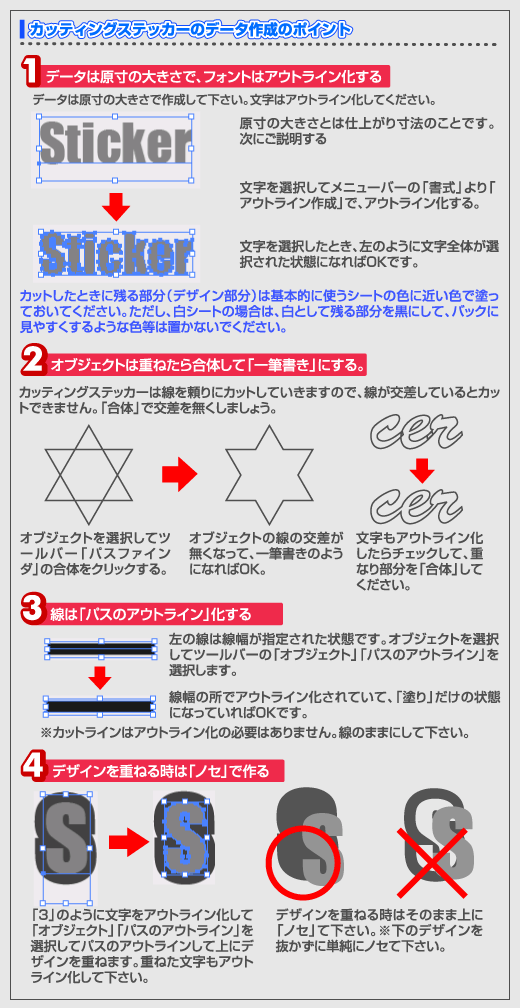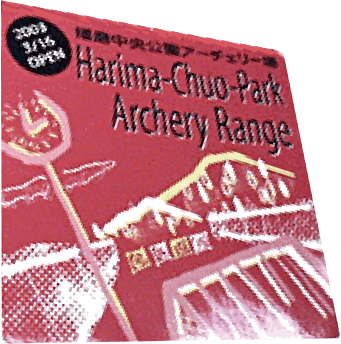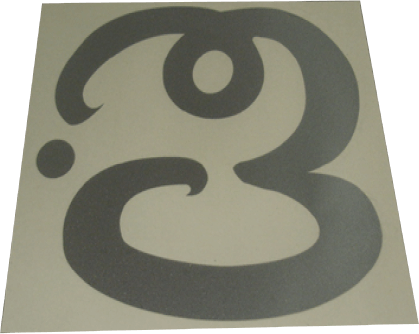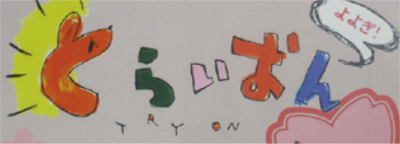ステッカーやシールのデータ作成につきましてご説明させていただきます。ご入稿時の使用ソフトはアドビ社の「Illustlator」または「Photoshop」にてお受けしております。(「Illustlator」、「Photoshop」はabobe者の登録商標です)。
これ以外のデータ(Word、Exel、Paintや解像度の低いJPEGデータなど)でご入稿いただきましてもそのまま印刷はできませんので、別途データを作成し直しになりデータ作成料がかかりますのでご了承ください。
データ作成に自信がない方や手書きの原稿等の場合は弊社でデータ作成を承っておりますので(有料)お申し付けいただければと思います。
また、シルク印刷とシール印刷では分版やカットラインデータが必要になりますのでphotoshopデータでは難しい場合がございます。
カッティングステッカーではカットラインのデータが必要になりますのでIllustlatorデータのみのご入稿となります。画像データの場合はデータをIllustlatorデータに作り直しとなります。
それぞれの図はイラストレータでの作成法としてご紹介しています。
シルク印刷、シール印刷のデータ作成のポイント
シルク印刷とシール印刷のデータ作成のポイントです。この印刷方式の場合は四角形で1色でしたらフォトショップでもご入稿可能な場合がございますが、イラストレータのパス化されたものの方が仕上がりが綺麗になりますのでイラストレータ形式でご入稿された方がよろしいかと思います。
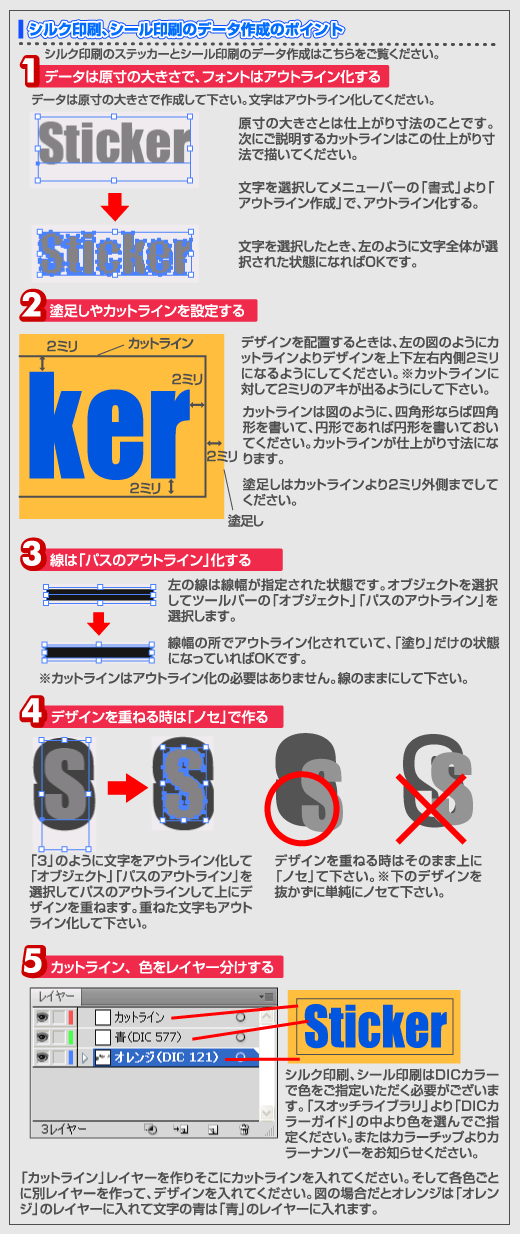
フルカラーステッカー、オンデマンドシール印刷のデータ作成のポイント
フルカラーステッカー、オンデマンドシールの場合のデータ作成のポイントです。こちらの場合はデザインはすべて「デザイン」レイヤーに入れて、カットラインだけ「カットライン」のレイヤーに入れるのが基本です。
画像等を配置した場合は「リンク」にチェックを入れて配置した画像データ(画像の解像度は原寸の大きさで300dpi以上にしてください。)も一緒にお送りください。
フォトショップのご入稿も可能ですが、カットラインパスが必要になりますので簡単な四角形や円形のみとなります。
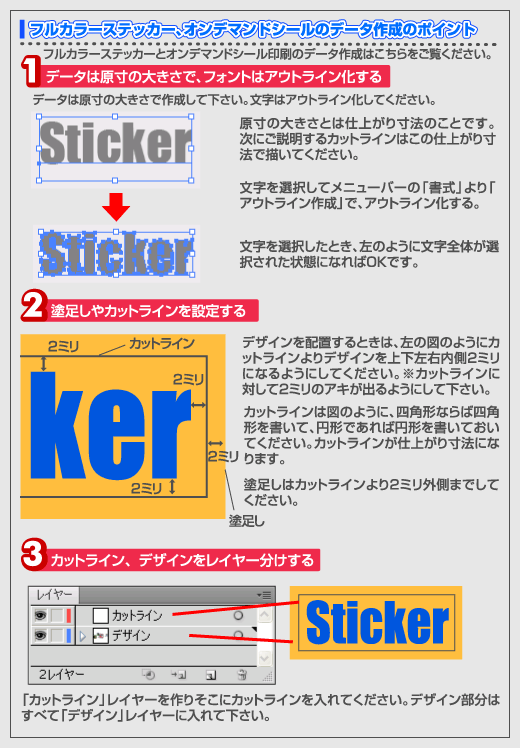
カッティングステッカーのデータ作成のポイント
カッティングステッカーはすべてパス化されたデータが必要になりますので、イラストレーターのみのご入稿となります。画像データではカットできませんのでイラストレータ形式に作り直す必要があります。
データ作成のポイントとしては「一筆書き」になるようにしてください。カッティングステッカーで二つの色を使うこともできますが、それぞれの色のシートをバラで納品となり、お客様の方で貼り合わせていただくことになります。